Mettre à niveau Ubuntu 14.04 (Fiduty Tahr) à Ubuntu 14.10 (Utopic Unicorn)

- 5071
- 639
- Mohamed Brunet
Donc, Ubuntu 14.dix vient d'être publié, vous pouvez consulter notre article précédent à ce sujet afin de découvrir les nouvelles fonctionnalités. En fait, Ubuntu 14.10 n'a pas de grandes fonctionnalités ou mises à jour spéciales, c'est juste une version de fixation des bogues et de mise à jour, mais c'est une bonne version pour les personnes qui veulent avoir les packages les plus récents de leur système.
Mise à jour: Ubuntu 15.10 Sortie - Mise à niveau vers Ubuntu 15.dix
 Ugrade à ubuntu 14.dix
Ugrade à ubuntu 14.dix Lire aussi: Ubuntu 14.10 nouvelles fonctionnalités
Dans cet article, nous allons expliquer comment passer à Ubuntu 14.10 des versions plus anciennes d'Ubuntu.
Il existe 2 façons de passer à Ubuntu 14.10 des versions plus anciennes; via l'interface graphique et depuis la ligne de commande, nous expliquerons les deux.
Avertissement: Nous avons fortement exhorté que vous preniez la sauvegarde de vos fichiers importants avant de faire une mise à niveau de votre système, et lisez également les notes de version pour plus d'informations avant de passer à la dernière version.
Mettre à niveau Ubuntu 14.04 à 14.dix
Mais d'abord, il y a une étape commune simple entre les deux voies, nous devons mettre à jour notre gestionnaire de mise à jour Paramètres, afin que notre système puisse découvrir de nouvelles versions disponibles, pas seulement les versions LTS. Alors, ouvrez votre fenêtre de tableau de bord et recherchez "Mises à jour de logiciel»Et l'ouvrez.
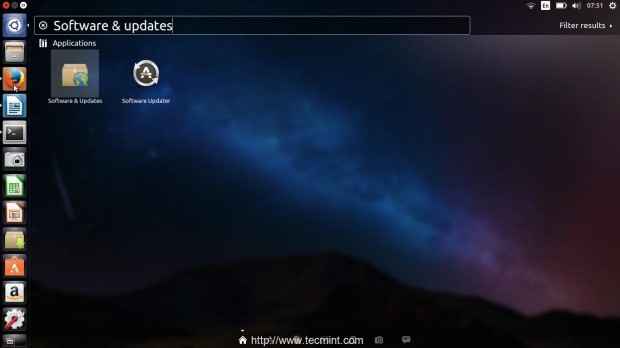 Mises à jour de logiciel
Mises à jour de logiciel Passez au «Mises à jour"Tab, et changez"Informez-moi de la nouvelle version Ubuntu" depuis "Pour les versions de support à long terme" pour "Toute version plus récente«Comme vous pouvez le voir dans la capture d'écran.
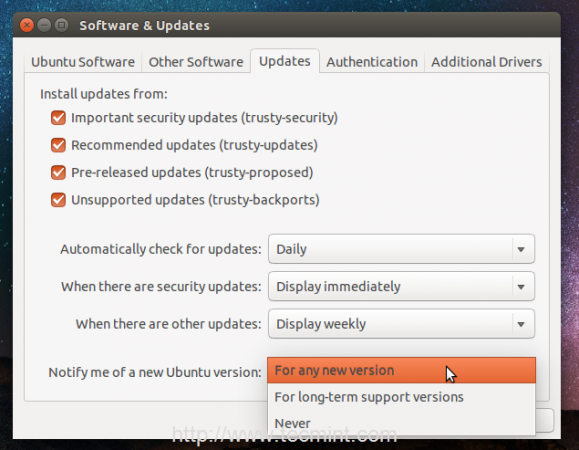 Avertir la version Ubuntu
Avertir la version Ubuntu Cela vous invitera à saisir votre mot de passe avant d'apporter des modifications aux paramètres du référentiel logiciel.
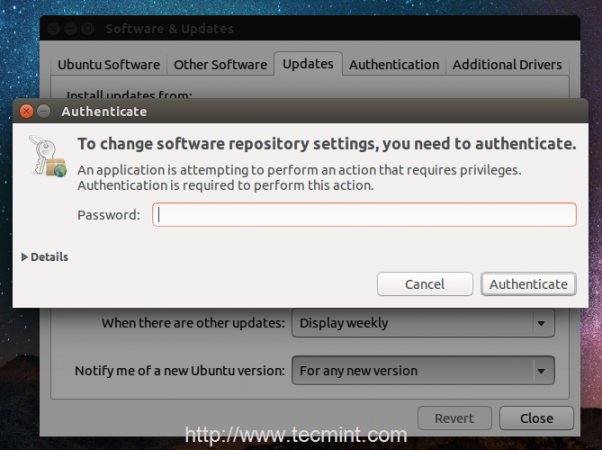 Entrez le mot de passe sudo
Entrez le mot de passe sudo Écrivez votre mot de passe et préparez-vous à passer à Ubuntu 14.10 Utiliser l'une de ces façons.
Passer à Ubuntu 14.10 de l'interface graphique
Ce sera un bon choix pour les personnes qui ne veulent pas utiliser la ligne de commande (bien que ce soit beaucoup plus facile) et qui veulent faire la chose en utilisant l'interface utilisateur graphique uniquement.
Tout d'abord, nous devons mettre à niveau certains packages, vous pouvez le faire à partir du Mise à jour logicielle, Mais c'est plus rapide via le terminal, alors ouvrez votre terminal et écrivez.
$ sudo apt-get mette
Note: Le processus de mise à niveau peut prendre un certain temps en fonction de votre vitesse Internet. Une fois le processus de mise à niveau terminé, ouvrez votre fenêtre de tableau de bord et recherchez «Mise à jour logicielle".
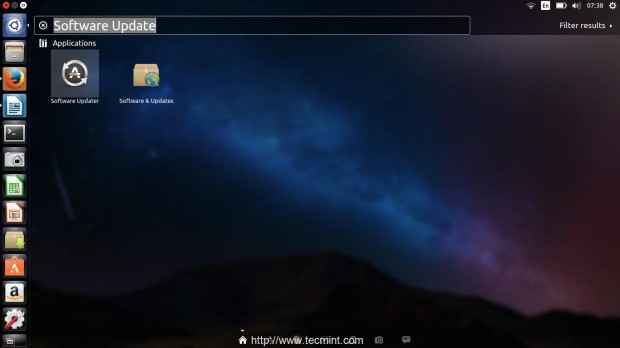 Mise à jour logicielle
Mise à jour logicielle Exécutez l'application sélectionnée comme vous pouvez le voir dans la capture d'écran ci-dessus. Attendez maintenant que les listes de packages soient mises à jour.
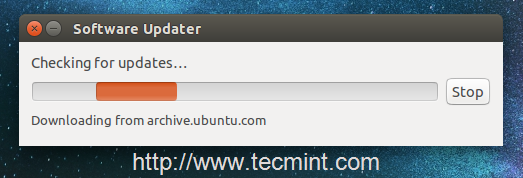 Vérification des mises à jour
Vérification des mises à jour Lorsque cela sera fait, l'application vous demandera de mettre à niveau votre système, cliquez sur "Continuer Pour installer des mises à jour ».
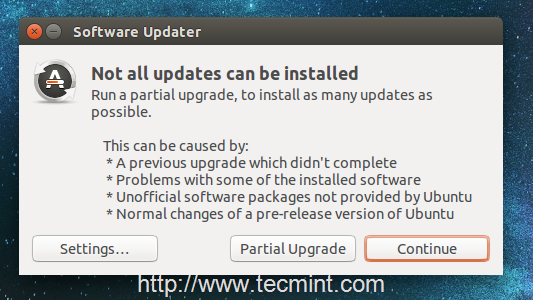 Installer des mises à jour logicielles
Installer des mises à jour logicielles Ensuite, cliquez sur "Mettre à niveau»Et suivez les instructions à l'écran.
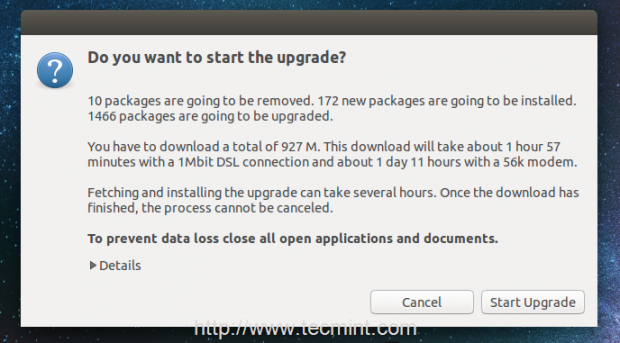 Démarrer la mise à niveau d'Ubuntu
Démarrer la mise à niveau d'Ubuntu Lorsque le processus de mise à niveau se termine, redémarrez votre système afin de commencer à utiliser Ubuntu 14.dix.
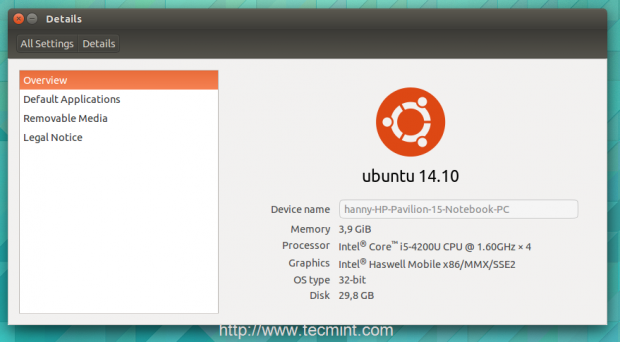 Mis à niveau vers Ubuntu14.dix
Mis à niveau vers Ubuntu14.dix Passer à Ubuntu 14.10 de la ligne de commande
La ligne de commande est toujours un moyen rapide de faire les choses, vous pouvez passer à Ubuntu 14.10 des sorties plus anciennes d'Ubuntu dans une seule commande, ce qui est très étonnant en fait.
$ sudo apt-get mette
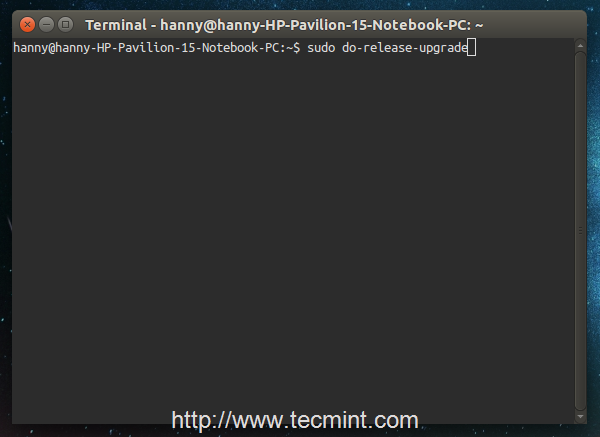 Mise à niveau Ubuntu de ligne de commande
Mise à niveau Ubuntu de ligne de commande Et c'est tout, la ligne de commande vous montrera maintenant combien de packages vont être mis à niveau et leur taille de téléchargement.
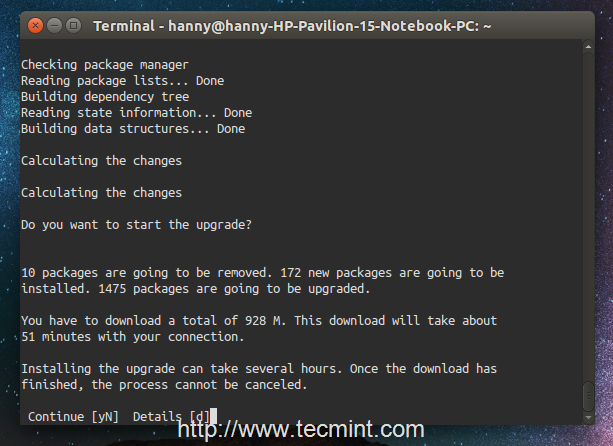 Résumé de package de mise à niveau
Résumé de package de mise à niveau Entrer "Y"Dans le terminal et attendez les packages à télécharger et redémarrez votre système pour obtenir l'Ubuntu 14.10 licorne utopique! C'est facile n'est pas?
Note: Vous pouvez également utiliser cette façon pour mettre à niveau le serveur Ubuntu, assurez-vous simplement que le «mise à jour-manager-core»Le package est déjà installé sur votre système.
Prévoyez-vous de mettre à niveau vers Ubuntu 14.10 licorne utopique? Si oui. Quelle est la raison la plus importante de votre processus de mise à niveau?
- « Mettre à niveau Ubuntu 13.10 (SACY SALALANDER) à Ubuntu 14.04 (Fitity Tahr)
- Introduction et avantages / Inconvénients du clustering dans Linux - Partie 1 »

